- Posted by:
- Posted on:
- Kategori:
MultimediaMultimedia - Sistem:
Windows - Lisensi:
Freeware - Pengembang:
FireAlpaca
JS Media – Kreativitas semakin tidak terbatas dengan hadirnya software untuk menggambar. FireAlpaca adalah salah satu software yang dirancang khusus untuk Anda yang suka menggambar. Aplikasi ini gratis, maka ini adalah solusi untuk Anda yang tidak punya software berbayar.
Jika Anda seorang pemula, jangan khawatir. Aplikasi ini dirancang mudah untuk Anda digunakan. Walaupun Anda sudah mahir, aplikasi ini akan sangat membantu. Intinya, jika Anda suka melukis atau menggambar, aplikasi ini perlu Anda pertimbangkan.
Aplikasi ini memberi banyak kemudahan, Anda yang tidak bisa bahasa asing tidak perlu khawatir. Aplikasi ini menyediakan 10 pilihan bahasa, salah satunya Bahasa Indonesia. Anda bisa langsung menggambar dengan bermodalkan perangkat yang mendukung sistem operasi Windows dan Mac.
Sistem Requirements FireAlpaca
Sebelum Anda Install Aplikasi ini di Komputer atau laptop anda, alangkah baiknya untuk mengetahui Sistem Requirements agar tidak terjadi di crash di komputer anda.
| Nama aplikasi | FireAlpaca |
| Sistem Operasi | Windows 7 atau Terbaru |
| Prosesor | Pentium 4 |
| Memory | 2 GB RAM |
| Penyimpanan | 100 MB Ruang Tersedia |
Kelebihan FireAlpaca yang Harus di Ketahui
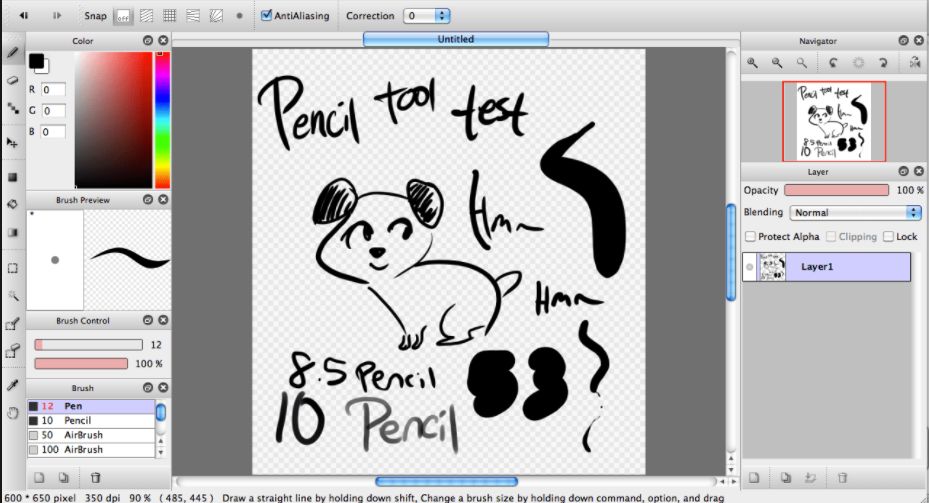
Aplikasi menggambar sangat marak di zaman sekarang. Namun, aplikasi ini tak kalah menarik perhatian. Beberapa kelebihannya mampu bersaing dengan software premium berbayar.
Beberapa kelebihan aplikasi ini bisa Anda simak di bawah ini:
1. Gratis
Anda tidak memiliki halangan untuk tetap berkarya melalui media digital. Aplikasi ini disediakan gratis selamanya bagi pengguna. Dengan bermodalkan perangkat dengan sistem operasi Windows dan Mac, Anda bisa mulai menggambar ilustrasi.
2. Enteng
Selain gratis, FireAlpaca ini enteng di perangkat. Jangan khawatir jika PC Anda tipe lama.
3. Perspektif 3 dimensi
Anda bisa membuat objek menjadi tampak nyata dengan perspektif 3D. Dengan begitu, bentuknya tidak lagi flat, tetapi seakan memiliki volume.
4. Layer
Layer ini memudahkan Anda untuk memindahkan posisi objek ke atas atau ke bawah objek lainnya. Selain itu, Anda juga bisa memperbanyak objek di layer tersebut. Fitur ini disediakan juga oleh aplikasi berbayar.
5. Fitur Pena yang Beragam
Anda bisa memilih alat untuk menggambar di aplikasi ini sesuai keinginan. Ada beberapa pilihan, diantaranya AirBrush, car air, Pena, dan pensil. Hasil sapuannya pun sangat baik sesuai sifat tools yang Anda pilih, ada yang tajam, lembut, samar, dll.
6. Mudah Digunakan
Lihatlah satu persatu lambang fiturnya, lalu biarkan naluri Anda bekerja. Semua tersedia untuk digunakan dengan sangat sederhana. Anda tidak akan mengalami kesulitan yang berarti, meski seorang pemula.
7. Kuas
Anda bisa memiliki efek yang dihasilkan dari kuas yang dipilih. Ada pola yang bisa Anda buat seperti polkadot, simetris, rotasi, dan banyak lagi pilihan lain.
8. Tersedia Template Komik
Anda yang gemar membaca komik, bisa membuatnya juga. Aplikasi ini dibekali template komik dengan tata letak yang beragam.
Download Juga: Free Download Manager
Cara menggambar Animasi di Aplikasi FireAlpaca
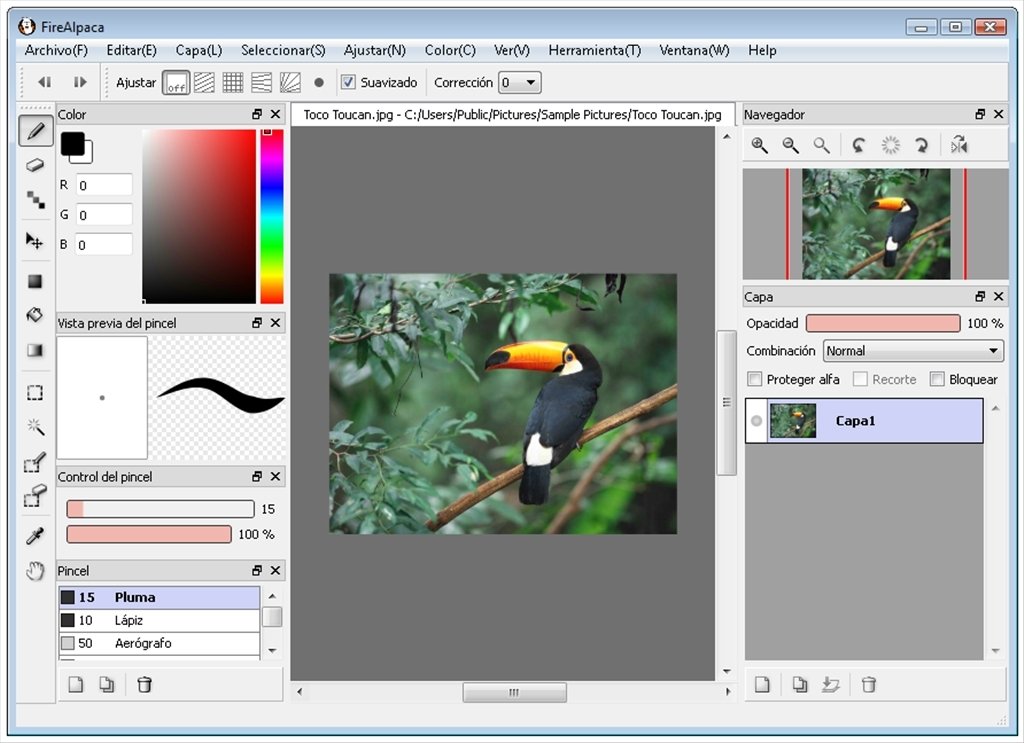
Aplikasi ini terbilang mudah, tetapi jika Anda butuh gambaran silahkan simak tutorial ini.
- Download dan luncurkan aplikasinya.
- Klik “New” untuk membuat project baru. Atau Anda bisa gunakan tombol Ctrl/Command+N.
- Perhatikan di layar, klik “Buat Gambar Baru”.
- Sesuaikan ukuran kanvas yang dibutuhkan, lalu klik “Oke/Yes”.
- Jika Anda ingin mengekspor layer untuk sketsa animasi atau melihat animasi ini sebagai acuan menggambar, klik “Lihat”. Setelah itu klik “Mode Kulit Bawang” di layar bagian atas.
- Buatlah folder khusus untuk sketsa. Setiap objek yang ditambahkan akan memiliki layer sendiri.
- Atau jika Anda ingin membuat sketsa sendiri tinggal klik “Layer”, lalu klik “Tambah”.
- Pilih kuas dan gambar sesuai sketsa atau gambar yang ingin dibuat. Anda bisa menjadikan sketsa dari folder pribadi sebagai acuan dengan memakai fitur kulit bawang tadi.
- Setelah selesai, Anda bisa meng-copy sketsa tersebut. Klik “Layer”, lalu “Duplicate”.
- Buat lagi sketsa dengan gerakan lain. Misal sebelumnya Anda menggambar orang sedang melangkah dengan tangan terkulai. Untuk lapisan selanjutnya, buatlah tangan itu sedikit terangkat.
- Untuk melihat animasi yang Anda buat, klik “Putar Otomatis”.
- Anda bisa menyesuaikan kecepatan gerak gambar dengan FPS (Frames per Second).
- Setelah itu, Anda bisa menyelesaikannya dengan menyatukan semua objek lalu mengekspor. Atau kembali mengeditnya di FireAlpaca.
Demikian penjelasan mengenai Firealpaca. Semoga bermanfaat
